时间:2020-05-25 16:12:16 作者:wang 来源:系统之家 1. 扫描二维码随时看资讯 2. 请使用手机浏览器访问: https://m.xitongzhijia.net/xtjc/20200525/179895.html 手机查看 评论 反馈
EASEUS Partition Master也就是易我分区大师,是一款在国外非常有名的分区工具,它可以帮助你对系统硬盘轻松分区,画面简洁,使用简单。同时分为专业版和家庭版,家庭版可以免费使用,只是有些功能较于专业版有所缺失。那么要如何使用它添加新分区呢?下面小编就教大家EASEUS Partition Master如何添加一个新分区的方法。
详细如下:
1、右键C盘,选择调整大小;
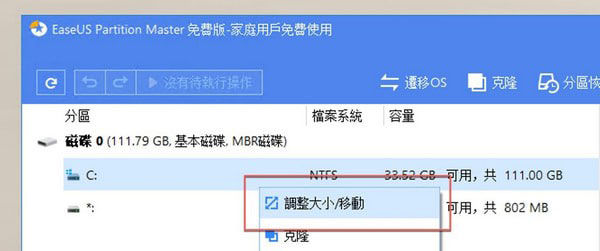
2、拖动黑点到合适的位置;
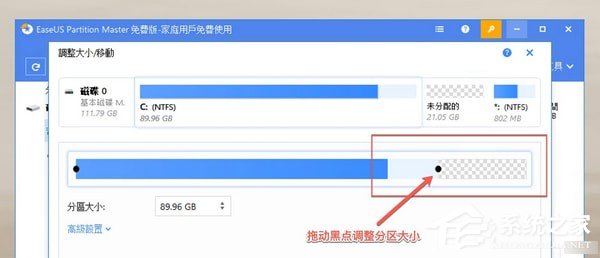
3、在未分配的分区上右键创建;
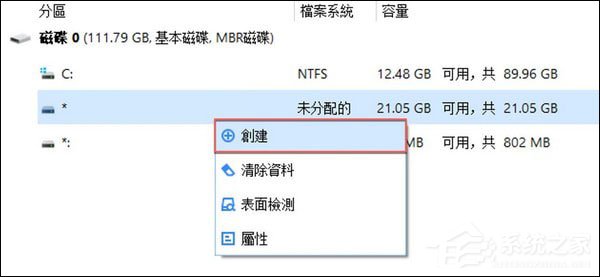
4、调整大小,其他默认即可;
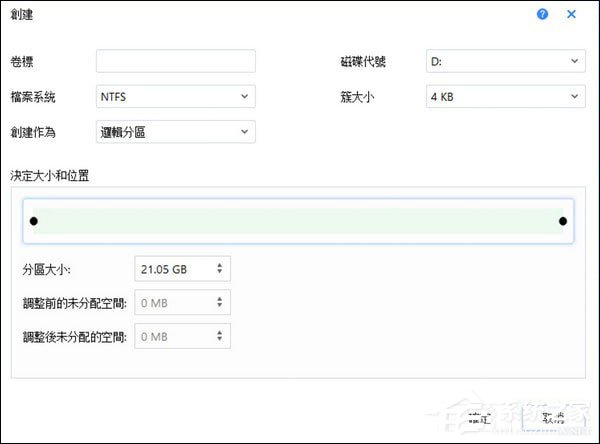
5、当然如果完全后悔,点击那个圆圈圈的重新载入磁盘信息按钮,就能撤销之前的全部操作,以防对磁盘误操作;

6、而如果确认修改,点击执行2个操作,即可对磁盘分区进行真操作。当然啦,移动个分区不会丢失数据,但需要一段时间的等待。付费可解锁高速移动分区。
发表评论
共0条
评论就这些咯,让大家也知道你的独特见解
立即评论以上留言仅代表用户个人观点,不代表系统之家立场